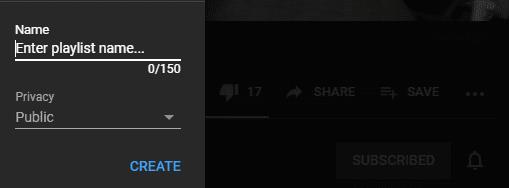Το YouTube είναι μια από τις καλύτερες εφαρμογές ροής και μουσικής εκεί έξω – υπάρχει τόσο μεγάλο περιεχόμενο εκεί που είναι σχεδόν αδύνατο να τα παρακολουθήσετε όλα. Ευτυχώς, υπάρχει η δυνατότητα playlist – ένας τακτικός τρόπος για να οργανώσετε τα βίντεό σας με όποιον τρόπο θέλετε.
Το πρώτο βήμα για ένα τέλεια οργανωμένο σύστημα playlist είναι η δημιουργία των εν λόγω λιστών αναπαραγωγής – ευτυχώς, είναι εύκολο. Υπάρχουν δύο βασικοί τρόποι για να γίνει αυτό:
Μέσω βίντεο
Ο πιο γρήγορος τρόπος για να το κάνετε αυτό είναι απευθείας σε ένα βίντεο – βεβαιωθείτε ότι έχετε συνδεθεί. Εάν είστε, θα δείτε ένα κουμπί "Αποθήκευση" κάτω από το πρόγραμμα αναπαραγωγής του βίντεό σας. Κάντε κλικ σε αυτό και θα εμφανιστεί μια λίστα με υπάρχουσες λίστες αναπαραγωγής καθώς και η επιλογή δημιουργίας μιας νέας.
Κάντε κλικ σε αυτό και εισαγάγετε το όνομα της λίστας αναπαραγωγής σας. Μπορείτε επίσης να αποφασίσετε τη ρύθμιση απορρήτου – υπάρχουν τρεις.
- Δημόσιο: Οποιοσδήποτε μπορεί να δει ή να αναζητήσει τη λίστα σας με το όνομα.
- Ιδιωτικό: Μόνο εσείς μπορείτε να δείτε τη λίστα, χωρίς εξαιρέσεις.
- Εκτός λίστας: Αν και η λίστα σας δεν θα εμφανίζεται στα αποτελέσματα αναζήτησης, όποιος έχει άμεσο σύνδεσμο προς αυτήν μπορεί να παρακολουθήσει τι περιέχει.
Τέλος, κάντε κλικ στο «Δημιουργία» και η νέα λίστα αναπαραγωγής σας είναι έτοιμη. Το βίντεο στο οποίο δημιουργήσατε τη λίστα αναπαραγωγής προστίθεται αυτόματα ως το πρώτο βίντεο στη λίστα.
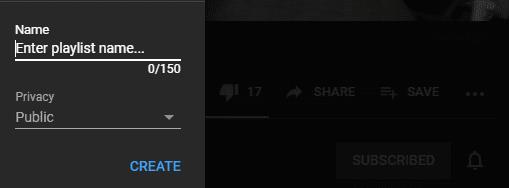
Προσθήκη λίστας αναπαραγωγής μέσω βίντεο
Φυσικά, μπορείτε να προσθέσετε περισσότερα βίντεο αργότερα ή να αφαιρέσετε αυτό που έχει ήδη προστεθεί. Αυτή η μέθοδος λειτουργεί και σε κινητά.
Μέσω του καναλιού
Ένας άλλος τρόπος για να προσθέσετε μια λίστα αναπαραγωγής είναι μέσω του καναλιού σας. Και πάλι, βεβαιωθείτε ότι είστε συνδεδεμένοι και κάντε κλικ στο λογότυπο του λογαριασμού σας στη γωνία και, στη συνέχεια, κάντε κλικ στο «Το κανάλι μου». Κοντά στην κορυφή, θα βρείτε μια επιλογή με την ένδειξη "Προσαρμογή καναλιού".
Κάντε κλικ σε αυτό και μετά μεταβείτε στην καρτέλα Playlist του καναλιού σας. Λάβετε υπόψη ότι εάν χρησιμοποιείτε τη λειτουργία σκοτεινής λειτουργίας, κάνοντας κλικ στο κουμπί προσαρμογής θα αλλάξει ο ιστότοπος σε λευκό. Μόλις βρεθείτε στη σελίδα της λίστας αναπαραγωγής, θα δείτε ένα κουμπί κοντά στην κορυφή με την ένδειξη "Νέα λίστα αναπαραγωγής".
Θα έχετε τις ίδιες επιλογές όπως πριν – πρέπει να εισαγάγετε ένα όνομα, να επιλέξετε τη ρύθμιση απορρήτου και, στη συνέχεια, να κάνετε κλικ στο «Δημιουργία» και είστε έτοιμοι!

Προσθήκη λίστας αναπαραγωγής μέσω καναλιού
Η νέα σας λίστα αναπαραγωγής δεν θα έχει ακόμη βίντεο, αλλά μπορείτε να τα προσθέσετε κανονικά. Σε αντίθεση με την προηγούμενη μέθοδο, αυτή λειτουργεί μόνο σε εκδόσεις για επιτραπέζιους υπολογιστές του YouTube. Αν και μπορείτε να προσαρμόσετε το κανάλι σας και σε κινητές συσκευές, δεν θα δείτε το κουμπί "Προσθήκη λίστας αναπαραγωγής" εκεί.